
Komputer biasanya memiliki satu sistem operasi yang diinstal, tetapi Anda bisa dual-boot beberapa sistem operasi . Anda dapat menginstal dua (atau lebih) versi Windows secara berdampingan pada PC yang sama dan memilih di antara versi tersebut saat boot.
Biasanya, Anda harus menginstal sistem operasi terbaru. Misalnya, jika Anda mau dual-boot Windows 7 dan 10 , instal Windows 7, lalu instal Windows 10 detik. Namun, ini mungkin tidak selalu diperlukan - menginstal Windows 7 setelah Windows 8 atau 8.1 tampaknya berhasil.
Dasar
Proses untuk membuat sistem dual-boot serupa, apa pun sistem operasi yang Anda gunakan untuk dual-boot. Inilah yang perlu Anda lakukan:
- Instal Versi Pertama Windows : Jika Anda sudah memiliki satu sistem Windows yang terpasang di komputer Anda, tidak apa-apa. Jika tidak, instal Windows secara normal. Anda mungkin ingin menggunakan pengaturan partisi kustom dan membiarkan ruang kosong tersedia di hard drive Anda untuk Windows versi kedua.
- Sediakan Ruang Untuk Versi Kedua Windows : Anda memerlukan ruang hard drive untuk versi Windows berikutnya. Jika Anda telah menginstal Windows, Anda dapat mengubah ukuran partisi. Anda juga dapat memasukkan hard drive kedua ke komputer Anda (jika itu adalah komputer desktop) dan memasang versi kedua Windows ke hard drive tersebut.
- Instal Versi Kedua Windows : Selanjutnya, Anda akan memasang Windows versi kedua. Pastikan Anda memilih opsi "Instal Kustom", bukan opsi "Upgrade". Instal di samping versi Windows sebelumnya, di partisi yang berbeda pada disk yang sama atau di disk fisik yang berbeda.
Anda kemudian dapat memilih salinan Windows mana yang ingin Anda boot saat boot, dan Anda dapat mengakses file dari setiap versi Windows di versi lain.
TERKAIT: Penjelasan Dual Booting: Bagaimana Anda Dapat Memiliki Beberapa Sistem Operasi di Komputer Anda
Instal Versi Pertama Windows, Jika Belum Terinstal
Instal versi pertama Windows di PC Anda, dengan asumsi versi tersebut belum diinstal. Jika komputer Anda sudah menginstal Windows, tidak apa-apa. Jika Anda memasang Windows baru, Anda sebaiknya memilih opsi "Pemasangan khusus" saat melalui wizard penginstalan dan membuat partisi yang lebih kecil untuk Windows. Berikan ruang yang cukup untuk versi Windows lainnya. Ini berarti Anda tidak perlu mengubah ukuran partisi nanti.
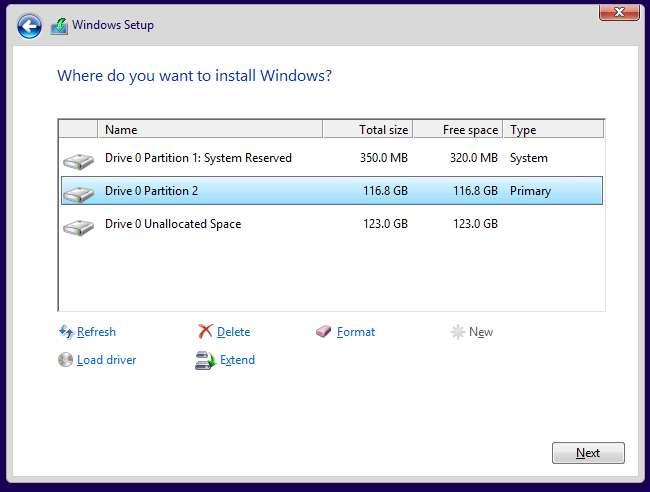
Kecilkan Partisi Windows Anda
Sekarang Anda harus mengecilkan partisi Windows yang ada untuk memberi ruang bagi salinan Windows kedua. Jika Anda sudah memiliki cukup ruang kosong atau Anda memasang salinan Windows kedua ke hard disk yang berbeda seluruhnya dan memiliki ruang yang tersedia, Anda dapat melewati ini.
Pada dasarnya, ini melibatkan boot sistem Windows yang ada di komputer Anda dan membuka alat Manajemen Disk. (Lakukan ini dengan menekan Windows Key + R, ketik diskmgmt.msc ke dalam dialog Run, dan tekan Enter.) Klik kanan partisi Windows dan pilih opsi "Shrink Volume". Kecilkan untuk membuat cukup ruang untuk sistem Windows lainnya.
TERKAIT: Cara Mengatur Enkripsi BitLocker di Windows
Jika kamu menggunakan enkripsi BitLocker di sistem Windows Anda, pertama-tama Anda harus membuka Panel Kontrol BitLocker dan mengeklik tautan "Tangguhkan Perlindungan" di samping partisi yang ingin Anda ubah ukurannya. Ini akan menonaktifkan encrpytion BitLocker hingga Anda melakukan boot ulang berikutnya, dan Anda akan dapat mengubah ukuran partisi. Jika tidak, Anda tidak dapat mengubah ukuran partisi.
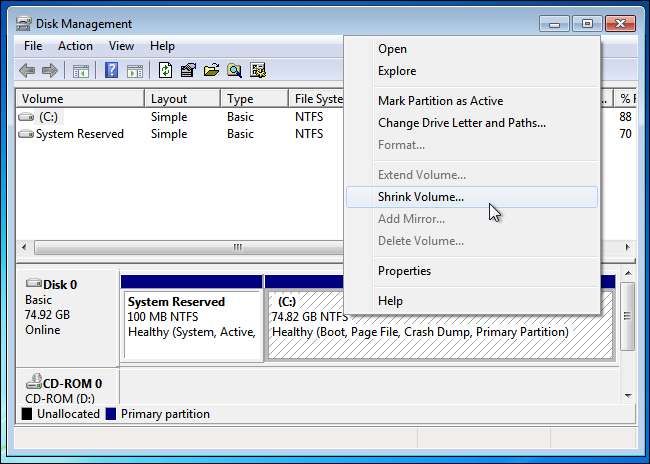
Instal Versi Kedua Windows
TERKAIT: Tempat Mengunduh Windows 10, 8.1, dan 7 ISO Secara Legal
Selanjutnya, masukkan media instalasi untuk versi kedua Windows yang ingin Anda instal dan reboot komputer Anda. Boot dan buka penginstal secara normal. Ketika Anda melihat opsi "Upgrade" atau "Custom install", pastikan untuk memilih "Custom" - jika Anda memilih Upgrade, versi kedua Windows akan diinstal di atas versi Windows pertama Anda.

Pilih "ruang yang tidak terisi" dan buat partisi baru di atasnya. Beri tahu Windows untuk menginstal dirinya sendiri ke partisi baru ini. Pastikan untuk tidak memilih partisi yang berisi versi Windows yang saat ini terinstal di sistem Anda, karena dua versi Windows tidak dapat diinstal di partisi yang sama.
Windows akan diinstal secara normal, tetapi akan diinstal bersamaan dengan versi Windows saat ini di PC Anda. Setiap versi Windows akan berada di partisi terpisah.
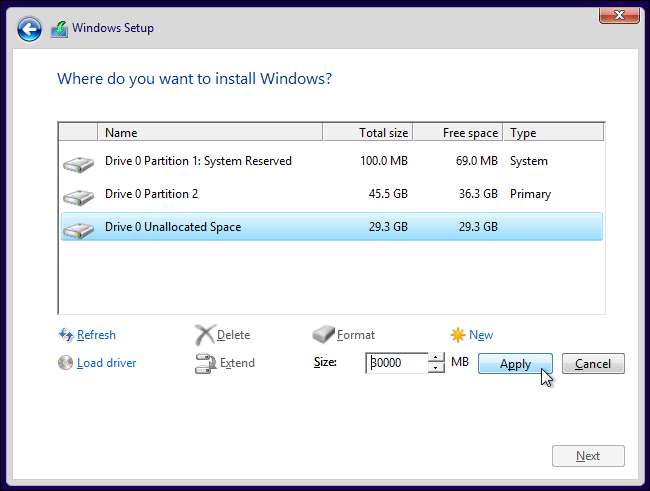
Memilih OS Anda dan Memodifikasi Pengaturan Boot
Saat penginstalan selesai, Anda akan melihat menu boot setiap kali Anda mem-boot komputer Anda. Gunakan menu ini untuk memilih versi Windows yang ingin Anda boot.
Bergantung pada versi Windows yang Anda gunakan, layar akan terlihat berbeda. Pada Windows 8 dan versi Windows yang lebih baru, ini adalah layar biru dengan ubin dengan judul “Pilih sistem operasi.” Di Windows 7, ini merupakan layar hitam dengan daftar sistem operasi dan judul "Windows Boot Manager".
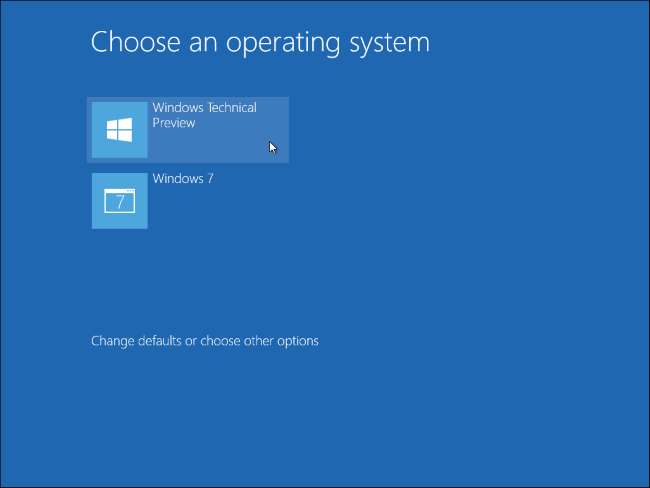
Apa pun itu, Anda dapat menyesuaikan pengaturan menu boot dari dalam Windows itu sendiri. Buka Control Panel, klik opsi System and Security, klik ikon System, dan klik Advanced System Settings di sisi kiri jendela. Pilih tab Advanced dan klik tombol Settings di bawah Startup & Recovery. Anda dapat memilih sistem operasi default yang melakukan booting secara otomatis dan memilih berapa lama waktu yang Anda miliki hingga sistem melakukan booting.

Jika Anda ingin lebih banyak sistem operasi terinstal, cukup instal sistem operasi tambahan di partisi terpisah mereka sendiri.
Kredit Gambar: Mack Male di Flickr







